Практическа част, Характеристики на обекта за проектиране на сайта, Инсталиране на софтуер
Характеристики на обекта за проектиране на сайта
За разширяване на знанията в областта на образованието, предоставяне на информация за развитието и обучението на деца в начална училищна възраст в звуково произношение, четене и писане е създаден интернет сайтът „Промяна“, който трябва да предостави на потребителите следните функции:
1) помощ при подбора на информация за развитието и обучението, като се вземат предвид индивидуалните характеристики на децата;
2) възможност за задаване на въпрос и получаване на отговор по имейл;
3) възможност за получаване на допълнителна информация чрез обратна връзка, форум.
Целта на тази финална квалификационна работа е да се създаде уебсайт с функция за обратна връзка и използване на допълнителни функции.
Поставените задачи се решават последователно. Първо разработихме и създадохме основната част от сайта, след това създадохме база данни, инсталирахме функцията за обратна връзка, допълнителни функции: форум, контакти, гласуване.
Инсталиране на софтуер
За да разработите уебсайт на локален компютър, е необходимо да инсталирате софтуерния пакет Denwer, който включва програми като уеб сървъра Apache, MySQL DBMS, phpMyAdmin уеб интерфейс за работа с MySQL DBMS.
На компютър с операционна система Windows XP, с достъп до Интернет, са инсталирани
Всички тези и други средства бяха използвани по един или друг начин.
Ще се зареди уеб интерфейсът за работа с СУБД MySQL. Първо трябва да създадете база данни. След като създадете базата данни, трябва да създадете таблица. За да създадете таблица, трябва да посочите името на таблицата в полето "име", да посочите броя на полетата на таблицата в полето "полета" и да натиснете бутона "отиди". След това посочваме името на всяко поле и типа, също така е необходимо да посочите първичния ключ. След това напълнететаблица с данни.
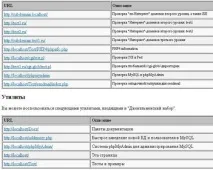
Фигура 3 - Списък на необходимите данни за работа с уеб сървъра на връзките
Оптимизацията за търсачки (SEO) е набор от мерки за повишаване на позицията на сайта в резултатите на търсачките за определени потребителски заявки.
Структурата на таблицата jos_section (Фигура 6) показва какви основни параметри на раздела на сайта трябва да се съхраняват в таблицата на сайта, като посочва типа на данните и кодирането ("jos_" е префиксът за имената на всички таблици на Joomla).
- заглавие (заглавие на раздел);
- изображение (изображение на раздел, ако е необходимо);
- обхват (областта, в която се намира секцията, в този случай всички секции принадлежат към областта на съдържанието);
- image_position (позиция на изображението);
- подреждане (ред на показване на секции);
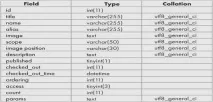
Фигура 6 - Структура на таблицата jos_section
Фигура 7 показва таблицата jos_section (секции на сайта) с основните данни, които таблицата съхранява. Повечето от данните на сайта се съхраняват по същия начин и всяка промяна в административния панел променя структурата на MySQL таблиците.
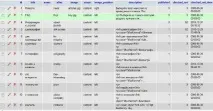
Фигура 7 - Таблица jos_section с попълнени данни
По същия начин, новоинсталиран компонент обикновено създава поне една таблица, за да съхранява информацията си. Например материалните данни на компонента на формуляра „artforms“ се съхраняват в „jos_artforms“.
Изграждане на основната част на сайта
За да се реши проблемът с изграждането на основната част на сайта, основната задача може да бъде разделена на следните подзадачи:
Разработка на оформление на дизайн на уеб сайт.
Организация на навигацията на сайта
Инсталиране на система за управление на съдържанието на сайта и дефиниране на нейните допълнения към задачите на сайта.
Сега решаваме всяка от подзадачитепоследователно.
Разработка на оформление на дизайн на уеб сайт.
На първо място беше разработена концепцията за дизайн на уебсайта. Цялата информация на сайта трябва да бъде лесна за използване и намиране на информация. Фигура 8 показва скица на местоположението на основните блокове на сайта на главната страница.
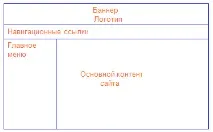
Фигура 8 - Скица на местоположението на основните блокове на обекта
Оформлението на сайта е показано на фигура 9.
- Основният информационен блок (заема по-голямата част от екрана) - в тази част, на главната страница, има материали и статии по най-належащите проблеми на образованието, а на останалите страници - материали за обучение на децата за звуково произношение, корекция на четене и писане.
- За оптимизиране на сайта, от дясната страна има психологически тест - функцията за гласуване. За да преброите броя на посетителите на сайта, има функция кой е онлайн.
- Горна лента за навигация - тук е формата за обратна връзка, форум, информация за контакт, карта на сайта.
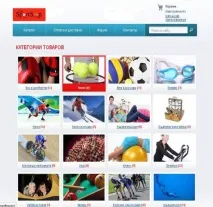
Фигура 9 - Оформление на главната страница на сайта
Организация на навигацията на сайта
За да може позиционирането на менюто да бъде еднакво правилно във всички браузъри и да се показва еднакво на монитори с различна разделителна способност, трябва да го свържете към един от модулите (към лого, чието позициониране е недвусмислено).
Фигура 13 - Горно меню на сайта
Проверка на системата и приемане на лиценза. Joomla! проверява настройките на сървъра, за да види дали сървърът е подходящ за инсталиране на Joomla! След това страницата с GNU/GPL лиценз трябва да се зареди, прочете и приеме (Фигура 14).

Фигура 14 - Joomla!
Основна настройка и инсталация на Joomla!
- Настройка на Joomla! за свързване към MySQL база данни. Показано нафигура 15.
MySQL име на хост - localhost
MySQL потребителско име - root
Парола за достъп до MySQL база данни
Име на MySQL база данни - rebaz
Префикс на MySQL DB таблица - rebaz
Joomla! предоставя възможност за премахване на съществуващи таблици (Drop Existing Tables), както и възможност за създаване на резервно копие на стари таблици (Backup Old Tables). Когато инсталирате за първи път, трябва да оставите тези квадратчета празни.
Joomla! Той ще създаде необходимите таблици и ще постави тестова информация в тях. Следващата страница ще покаже списък с грешки, ако са възникнали при инсталирането на базата данни.
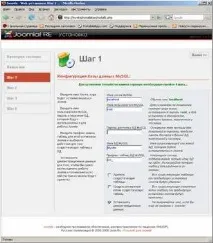
Фигура 15 - Joomla! за свързване с MySQL база данни
- Име на обекта. Трябва да въведете име на сайт. Това име се показва в заглавието на прозореца на браузъра, при достъп до уебсайта и в Административния панел. В този случай промяна.
- Потвърждение на настройките. Проверени: абсолютен път и url на сайта. Въведете имейла и паролата на администратора.
Това са всички основни стъпки за инсталиране на Joomla! След като инсталацията приключи, можете да отидете в панела на администратора www.test1.ru/administrator и да извършите основни настройки на сайта.
Организация на обратната връзка в сайта
За удобство на посетителите на сайта, освен информация за контакт и форум, е създадена и форма за обратна връзка, тъй като попълването на полетата за въвеждане е по-лесно и бързо от формулирането на текста на писмото и неговата структура.
Най-вече компонентът ArtForms за Joomla! 1.5. Този компонент предоставя широки възможности за създаване на различни индивидуални форми в сайта. ArtForms има следните предимства:
- неограничен брой форми и полета;
- запазване на формуляри в базата данни;
- индивидуаленстил за различни области;
Етапи на създаване на "обратна връзка":
Планиране на полетата, които трябва да съдържа обратната връзка и анализ на степента на важност на тези полета (задължителни, незадължителни), определяне на типа поле (въвеждане на данни, текстово поле, избор, парола). Формулярът за обратна връзка за този сайт трябва да съдържа следните полета с указание (в скоби) за вида на полето:
- задължително - име на изпращача (въвеждане на данни), e-mail на подателя (въвеждане на данни), текст на съобщението (текстово поле);
- по избор - тема на съобщението (въвеждане на данни).
Инсталирането на компонента ArtForms чрез Add/Remove Extensions в Joomla!
За сайта се използват следните настройки:
- име на формата - "свържете се с нас";
- система за проверка - Captcha Form.
Разрешение за качване на файлове - ако качването е разрешено, тогава се определят размерът на прикачения файл, броят на прикачените файлове и изборът на разрешените типове файлове. За прикачване се използват следните типове файлове: doc (Microsoft Word), pdf (Adobe Acrobat), gif, jpg, png, cdr (Corel Draw), psd (Adobe Photoshop).
Всички данни на компонента ArtForms се съхраняват в базата данни: в таблицата jos_artforms - параметри на формата, jos_artforms_inbox - входящи съобщения, в jos_artforms_items - полета на таблицата и техните свойства.